Es ist allen bekannt, dass Google Play den Nutzern über eine Million Apps zur Verfügung stellt, um das mobile Nutzungserlebnis im digitalen Leben zu verbessern. Aber manchmal erhalten Sie einige erstaunliche Apps, die in Google Play nicht zu finden sind, dann müssen Sie einen zuverlässigen Weg finden, diese Apk-Dateien vom PC auf Android-Geräte zu importieren und zu installieren. Jetzt fühlen Sie sich vielleicht verwirrt und wissen nicht, wie Sie es machen sollen, oder? Keine Sorge, wir helfen Ihnen Schritt für Schritt, das Problem zu lösen.
Wir wissen, dass eine Anwendung in einer Apk-Datei gespeichert ist, z. B. Anwendungsname.apk. Und wenn Sie versuchen, eine Antwort auf die Frage zu finden, wie Sie Apps auf Android-Geräten installieren können, können Sie in Sekundenschnelle Tausende von Ergebnissen erhalten. Nach der Zusammenfassung dieser Ergebnisse können Sie jedoch feststellen, dass es 3 verschiedene Möglichkeiten gibt, Apk-Dateien selbst auf Android zu installieren.
1. Außerhalb von Google Play können Sie die Anwendung weiterhin von einer Website direkt auf die SD-Karte Ihres Telefons herunterladen, während Sie sich im WLAN-Netzwerk befinden, und dann auf die Apk-Datei klicken, um sie zu installieren, indem Sie den Anweisungen folgen. Das ist natürlich der einfachste Weg, um dein Ziel zu erreichen.
2. Die zweite Möglichkeit besteht darin, die Apk-Datei auf Ihren Desktop-Computer herunterzuladen und die Datei dann auf die SD-Karte zu verschieben und zu kopieren, die in Ihrem Telefon installiert ist. Anschließend können Sie die App mit einem Anwendungsinstallationsprogramm oder einem Dateimanager-Tool installieren. Bitte beachten Sie, dass das Anwendungsinstallationsprogramm oder das Dateimanager-Tool zunächst heruntergeladen und auf Ihrem Mobiltelefon installiert werden sollte. Oder Sie können Hilfe für ein anderes 3rd-Party-Programm wie Coolmuster Android Assistant anfordern, mit dem Sie Apk-Dateien direkt vom Computer auf Android importieren und installieren können, und Sie können den Schritt überspringen, die Apk-Datei vom PC auf die SD-Karte zu kopieren.
3. Auf diese Weise müssen Sie das Android Software Development Kit (SDK) auf Ihrem Computer installieren, dann das Telefon mit dem PC verbinden und die Android Debug Bridge verwenden, um die benötigte Apk-Datei zu installieren.
Die letzte Methode eignet sich eher für Entwickler und Technikanwender, die nicht marktübliche Anwendungen installieren müssen. Als Privatanwender empfehlen wir Ihnen daher dringend, die ersten beiden Methoden in Betracht zu ziehen. In diesem Artikel nehmen wir die Coolmuster Android Assistant Apk-Datei als Beispiel und zeigen Ihnen, wie Sie sie mit den ersten beiden Methoden auf Ihrem Android-Gerät installieren. Sie können sie vergleichen und entscheiden, welche nach Ihren eigenen Bedürfnissen besser ist.
Schritt 1. Stellen Sie sicher, dass das WLAN-Netzwerk geöffnet wurde und die Netzwerksituation auf Ihrem Android-Telefon oder -Tablet stabil ist. Hier nehmen wir das Samsung Galaxy S6 als Beispiel. Öffnen Sie den Internetbrowser oder einen anderen Suchbrowser, um die Seite zu öffnen, auf der Sie die Apk-Datei herunterladen können. Hier können Sie https://www.coolmuster.com/android-assistant-apk.html öffnen und auf die Schaltfläche "Kostenloser Download" klicken, um den Download-Vorgang zu starten.
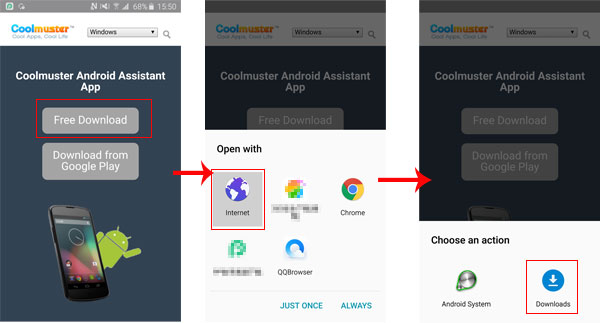
Schritt 2. Sie können den gesamten Download-Vorgang in der oberen Taskleiste überprüfen, und wenn er abgeschlossen ist, können Sie direkt auf die apk-Datei klicken, um den Installationsvorgang abzuschließen.
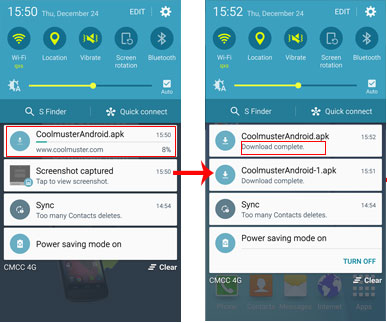
Danach können Sie ein Desktop-Symbol auf Ihrem Mobiltelefon anzeigen, darauf klicken und dann sehen Sie direkt die Hauptoberfläche des Programms. Dann können Sie die Anwendung nach Belieben verwenden.
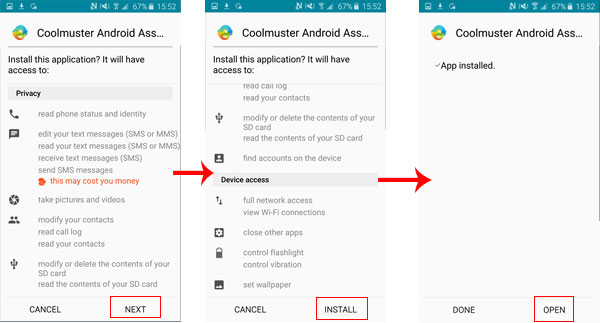
Wenn Sie einige Apk-Dateien auf Ihren Desktop-Computer heruntergeladen haben, können Sie diese Methode in Betracht ziehen. Hier möchten wir Ihnen mehr Aufmerksamkeit schenken, um Ihnen zu zeigen, wie Sie Coolmuster Android Assistant Software verwenden, um Apk-Dateien auf Ihren Android-Geräten zu installieren.
Schritt 1. Laden Sie die Coolmuster Android Assistant herunter und starten Sie sie auf Ihrem Computer, verbinden Sie dann Ihr Telefon über ein USB-Kabel mit dem Computer und wählen Sie dann in der folgenden Benutzeroberfläche "Über USB verbinden":

Schritt 2. Befolgen Sie die Anweisungen in der Benutzeroberfläche, um das USB-Debugging zu aktivieren und USB-Treiber auf Ihrem Computer zu installieren, dann erkennt das Programm Ihr Gerät und zeigt es wie folgt an:

Schritt 3. Klicken Sie im linken Bereich auf die Option "Apps" und klicken Sie dann hier auf die Schaltfläche "Installieren". Es öffnet sich ein neues Popup-Fenster, in dem Sie die zuvor heruntergeladene Apk-Datei finden und dann auf die Schaltfläche "OK" klicken, um sie direkt auf Ihrem Telefon zu importieren und zu installieren.

Einerseits bietet die Installation von APK-Dateien auf Android-Geräten eine Möglichkeit, auf Anwendungen zuzugreifen, die nicht im Google Play Store verfügbar sind. Egal, ob Sie Apps direkt auf Ihr Android-Gerät herunterladen oder APK-Dateien von Ihrem Computer installieren möchten, es gibt Lösungen für beide Szenarien. Auf der anderen Seite können Sie mit Software wie Coolmuster Android Assistant APK-Dateien von Ihrem Computer installieren, was einen alternativen Ansatz für die Verwaltung und Installation von Apps bietet.
Verwandte Artikel:
Bester App-Manager für Android-Geräte
So laden Sie Apps von Google Play herunter
Die 13 besten Backup-Apps für Android Bewertungen
2 Lösungen zum Übertragen von Musik von Android auf das iPhone